Acum, să ne uităm la meniul contextual (ris.148 și 149) mai detaliat. Meniul contextual are comenzi care sunt rar folosite, deoarece este mai ușor de a provoca nu din meniul contextual, și pur și simplu a face o operație cu mouse-ul. De exemplu, primele trei elemente sunt folosite foarte rar (ris.148) meniul contextual fișier pentru a deschide fișierul, deoarece este mult mai ușor de dublu-clic pe ea, mai degrabă decât alegând Open din meniul contextual. Cu sigiliul aceeași situație. De obicei, este mai convenabil pentru a imprima un fișier dintr-un program în care a fost creat, mai degrabă decât din meniul contextual. Schimbarea element este folosit foarte rar. Faptul este că pentru majoritatea fișierelor, faceți clic pe Deschidere și Schimbarea va efectua aceeași acțiune - deschiderea unui fișier. Dar există un dosar special, lot atunci când deschideți care se execută comanda pe care le conțin. Este pentru aceste fișiere, și ușor de utilizat, faceți clic pe Modificare.
În meniul contextual pot apărea elemente suplimentare, deoarece unele programe pot adăuga propriile instrumente în ea. De exemplu, puteți face clic pe "Scan text Document.txt" (ris.148). Acest articol a fost adăugat la un software antivirus care a fost instalat pe calculatorul meu.
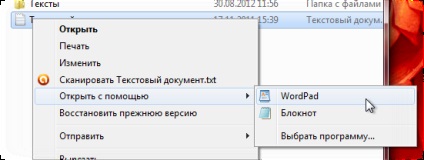
Fig. 151. Deschideți cu
În cazul nostru, putem alege una din cele două programe - WordPad si Notepad. Aceste două programe pot lucra cu fișiere text. Pentru informații cu privire la modul în care sistemul de operare Windows este conștient de programul poate lucra cu orice tip de fișier, vom vorbi mai târziu.
Următoarea opțiune de meniu contextual Restabiliți versiunile anterioare asociate cu Windows pentru a crea copii de rezervă ale fișierelor și folderelor. Despre această oportunitate în acest curs nu se va spune, astfel că ne lipsește punctul.
Următorul meniu vă permite să trimiteți obiectul în meniul contextual într-unul dintre programele sau pentru a crea o copie (ris.152). Cele mai multe dintre aceste opțiuni sunt asociate cu oportunitățile pe care nu le-am vorbit, așa că, în viitor, va reveni la acest meniu. Dar, din cauza copiei cunoaștem deja, ultimele două puncte (Fig. 152), suntem deja în dinți. In cazul tau, va fi afișată nu conduce doar C și D. toate discurile locale ale calculatorului. Selectarea din meniul contextual al discului dorit, vom trimite automat o copie a fișierului, care a fost cauzată de meniul contextual de pe acest disc, și anume, în directorul rădăcină.
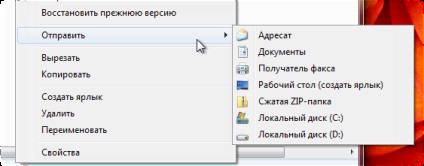
Fig. 152. Trimite
Acum, în cazul în care sunt deja cunoscute pentru a ne elementele tăiate. Copiere. Ștergeți și Redenumiți. Sunt faceți clic pe Creare comandă rapidă, și vom vorbi despre asta imediat ce veți înțelege de proprietățile de fișier. Dar, înainte de a alege Properties din meniul contextual, haideți să aruncăm o privire detaliată la conceptul unui fișier.